
Problem beim Trennen des iPhone 12-WLANs
Trennt sich Ihr brandneues iPhone 12 vom WLAN, wenn Sie den Bildschirm sperren? Dies ist ein häufiges Problem, das in der Vergangenheit bei anderen iPhone-Modellen aufgetreten ist. WiFi ist kostenlos und es gibt keinen Grund für Sie, Ihr iPhone zu wollen, von ihm zu trennen, es sei denn, Sie verzweifelt Akkulaufzeit zu sparen!
Ein iPhone, das die Verbindung zum WLAN trennt, wenn es gesperrt ist, führt dazu, dass Sie wichtige internetbezogene Benachrichtigungen verpassen. iMessages, WhatsApp, Skype und andere Apps benachrichtigen Sie über die Webkonnektivität Ihres Smartphones über neue Texte. Benachrichtigungen von Ihren Social-Media-Konten und anderen ähnlichen Daten werden in den meisten Fällen über WLAN übertragen.
5 Möglichkeiten, das Trennen des iPhone 12-WLAN zu beheben
Wenn auf Ihrem iOS-Gerät die Mobilfunkdaten nicht aktiviert sind oder Sie sich in einem Gebiet ohne Abdeckung befinden, möchten Sie auf jeden Fall, dass Ihr iPhone auch dann mit dem WLAN verbunden bleibt, wenn Sie das Gerät nicht aktiv verwenden!
iPhone neu starten
Der erste Schritt zur Fehlerbehebung, der bei den meisten iOS-Problemen empfohlen wird, besteht darin, Ihr iPhone neu zu starten. Ein Neuanfang löscht alle temporären Fehler und könnte hoffentlich die zufälligen WLAN-Unterbrechungen beheben, wenn das Gerät gesperrt ist.
Wie: Wir empfehlen Ihnen, den hier beschriebenen Trick zum Erzwingen eines Neustarts auszuführen.
WiFi-Netzwerk erneut verbinden
Als nächstes können Sie das WiFi-Netzwerk vergessen, das die Verbindungsunterbrechungen verursacht, und es wieder verbinden, um festzustellen, ob sich etwas ändert.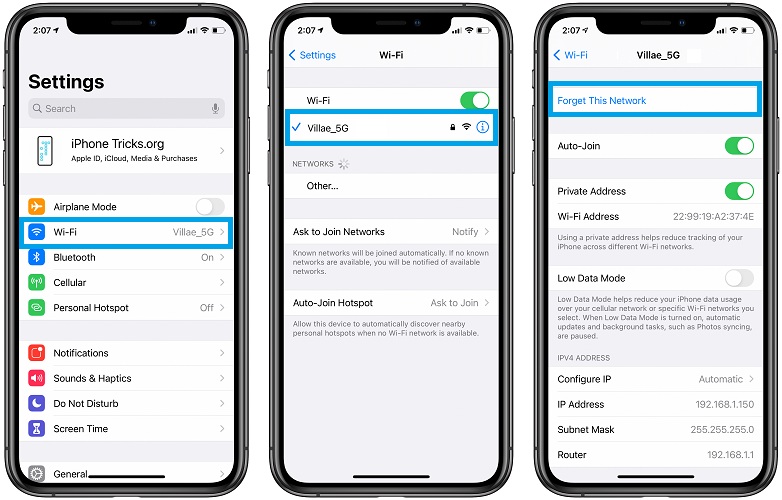
- Öffnen Sie Einstellungen, tippen Sie auf Wi-Fi und wählen Sie das Netzwerk aus, mit dem Sie gerade verbunden sind.
- Tippen Sie auf Dieses Netzwerk vergessen.
- Kehren Sie zum Wi-Fi-Startbildschirm zurück und deaktivieren Sie Wi-Fi auf Ihrem iPhone.
- Aktivieren Sie Wi-Fi erneut und stellen Sie die Verbindung zum vorherigen Netzwerk wieder her. Sie müssen das Netzwerkpasswort eingeben!
Tipp: Stellen Sie sicher, dass Auto-Join aktiviert ist.
WLAN-Netzwerke ausschalten
Ein Leser hat berichtet, dass das Deaktivieren der WLAN-Option & das iPhone daran gehindert hat, die Verbindung zum WLAN zu trennen, wenn es gesperrt ist.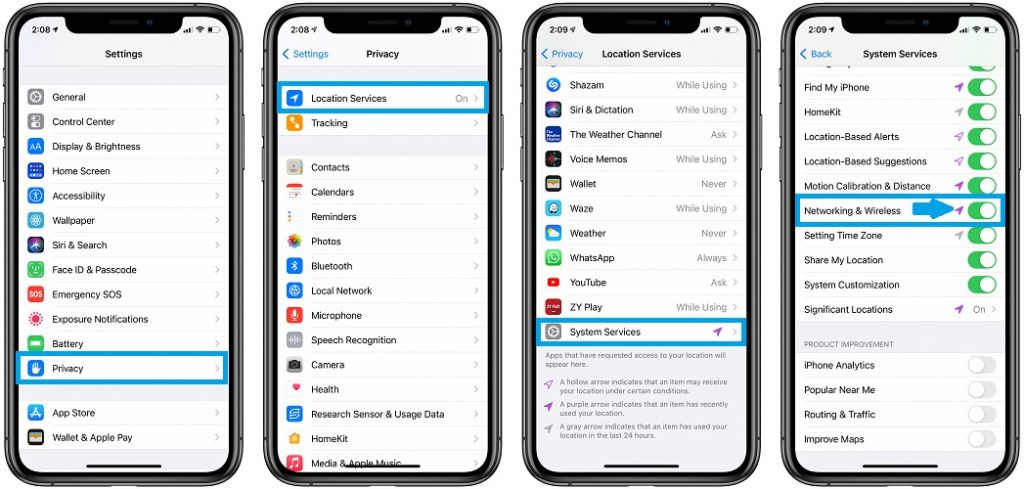
- Suchen Sie nach Einstellungen -> Datenschutz -> Ortungsdienste.
- Scrollen Sie ganz nach unten zu Systemdienste.
- Deaktivieren Sie die Option Netzwerk & Drahtlos.
Fakt: Tippen Sie auf Ausschalten, um Ihre Auswahl zu bestätigen.
Private WLAN-Adresse deaktivieren
Eine neue iOS 14-Datenschutzfunktion weist Ihrem iPhone für jedes WLAN-Netzwerk, mit dem es eine Verbindung herstellt, eine neue MAC-Adresse zu. Sie können diese Option deaktivieren und prüfen, ob sie Auswirkungen auf den Fehler beim Trennen des WLAN hat!
Gewusst wie: Einstellungen -> WLAN -> Aktuelles Netzwerk -> Private Adresse (deaktivieren!)
WLAN-Hotspot neu konfigurieren
Zu guter Letzt wurden wir auch darüber informiert, dass das Ändern der SSID des WLAN-Netzwerks sowie des zur Authentifizierung verwendeten Kennworts das Problem der Trennung des iPhone 12 vom WLAN beheben kann!
Gewusst wie: Um Ihren Hotspot neu zu konfigurieren, müssen Sie sich über einen Webbrowser anmelden und die erforderlichen Änderungen je nach Marke und Modell Ihres Routers vornehmen!
Hat Ihnen eine der oben genannten Methoden zur Fehlerbehebung dabei geholfen, das iPhone 12 (12 mini, 12 Pro, 12 Pro Max) beim Sperren vom WLAN zu trennen? Welches? Verwenden Sie den Kommentarbereich und lassen Sie es uns wissen. Haben Sie eine bessere Lösung? Zögern Sie nicht, es zu erwähnen. Bitte bestätigen Sie auch Ihr iPhone-Modell und die genaue iOS-Version.
Verwandt: Andere häufige iPhone 12-Probleme sind:
– Mikrofon funktioniert nicht
– iPhone 12 Pro Max Überhitzung (schlechte RAM-Verwaltung?)
– iPhone 12 Pro Max reagiert nicht auf Touchscreen
– iPhone 12 Kein Servicefehler
– iPhone 12 Gedimmter Bildschirm
– iPhone 12 grüner Farbton auf echtem schwarzem Hintergrund.
– iPhone 12 Problem mit gelbem Bildschirm